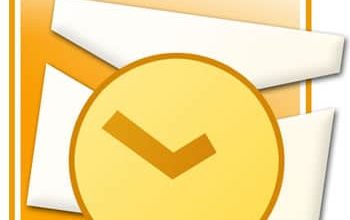Ya hemos explicado, en Habilitar y utilizar el Escritorio Remoto, los pasos que debes dar para poder acceder desde tu ordenador al de un amigo o conocido, o para entrar en tu ordenador desde el que utilizas en tu trabajo. Lo hemos hecho partiendo del sistema Windows XP. Ahora explicaremos los pasos a dar en el caso de que tengas una versión de Windows posterior a la indicada, instalada en tu ordenador.
Por defecto Windows no habilita la función de control de otro ordenador a través de la red, por ello es necesario habilitar esta función. Es un servicio seguro que no entraña riesgos y que puede servir para solucionar remotamente (a distancia) un problema surgido en un ordenador. Eso sí, si no lo vas a utilizar, no lo habilites, no tiene sentido.
Para la habilitación del Escritorio Remoto haz lo siguiente:
- Pulsa las teclas Windows + Pausa/Inter para que se abra la ventana de Sistema (Panel de control -> Sistema y seguridad -> Sistema).
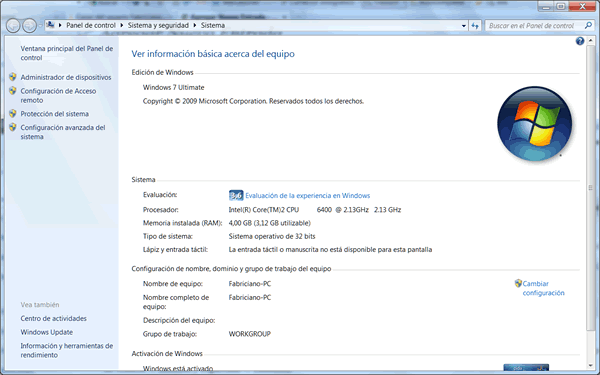
- En el panel de la izquierda pulsa sobre Configuración de Acceso remoto.
- Se abre la ventana de Propiedades del sistema con la pestaña Acceso remoto activada. Si no está marcada, marca la opción Permitir conexiones de acceso remoto a este equipo y señala también, en la sección inferior (Escritorio remoto), una de las dos que permiten la conexión. Para saber de que va cada una pulsa el enlace Ayudarme a seguir.
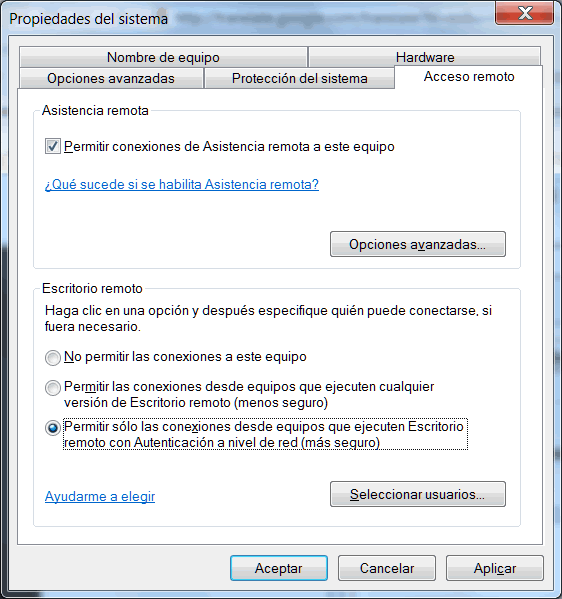
- Tendrás que indicar los usuarios que se pueden conectar después de pulsar sobre el botón Seleccionar usuarios.
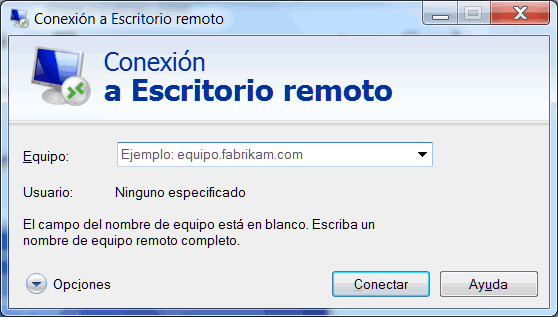
Para hacer la conexión con el Escritorio Remoto en otro ordenador debes ir a Iniciar -> Todos los programas -> Accesorios -> Conexión a Escritorio Remoto. Tendrás que poner la dirección IP o el nombre del equipo con el que quieres conectar y pulsar sobre el botón Conectar. A continuación deberás incluir el nombre del administrador y la contraseña de acceso al ordenador remoto. Recuerda que el equipo al que quieres conectar debe tener habilitado el Escritorio Remoto.